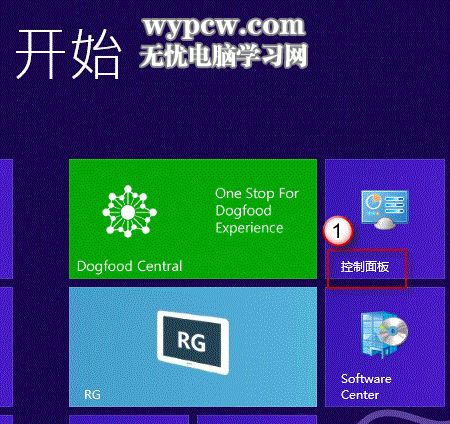萬盛學電腦網 >> windows 7教程 >> win7教你去掉關機時顯示“安裝更新並關機”的選項
win7教你去掉關機時顯示“安裝更新並關機”的選項
相信大多數朋友都遇到過,點擊開始中的關機選項的時候會看到“安裝更新並關機”的選項,此時你需要等待windows安裝完更新後才能關閉計算機。但是如果你著急去趕公交車呢?我同事有一次下班的時候就遇到過這種情況,當時更新的內容非常多,而她又著急回家接孩子,就只好強制關機了,結果第二天上班開機時死活開不了了。唉,只能是人品不好了。
我們有辦法避免在關機時安裝更新嗎?當然是有的。
第一種方法是關閉windows的自動更新功能,如果你的電腦是正版win7的話,不建議關閉windows的自動更新。
第二種方法是去掉關機時顯示“安裝更新並關機”的選項。windows已經為我們設置了此功能,請看下文。
從Windwos XP SP2開始,如果用戶啟用windows的自動更新功能,那麼當有更新時,關機選項就會顯示“安裝更新並關機”。如果你是Windows7用戶,可以通過本文介紹的方法來去掉關機時顯示“安裝更新並關機”選項。
運行組策略編輯器(在運行中輸入gpedit.msc按回車),不過據說win7家庭版是沒有組策略功能的,只有專業版和旗艦版有組策略,我用的是旗艦版,家庭版沒有試過,請使用家庭版系統的朋友們見諒。依次展開“用戶配置-管理模塊-Windows組件-Windows Update”,在右側窗口就可以看到“不要在關閉Windows對話框顯示安裝更新並關機”。雙擊此選項,然後在彈出的窗口中,點選“已啟用”,最後單擊“確定”按鈕保存設置。
以下是windows對此功能的解釋:
此策略設置允許您管理“安裝更新並關機”選項是否在“關閉 Windows”對話框中顯示。
如果啟用此策略設置,即使用戶在“開始”菜單中選擇“關機”選項時有更新可以安裝,“安裝更新並關機”選項也不會在“關閉 Windows”對話框中作為一項選擇顯示。
如果禁用或沒有配置此策略設置,則當用戶在“開始”菜單中選擇“關機”選項時如果有更新可以安裝,“安裝更新並關機”選項就會在“關閉 Windows”對話框中顯示。

那我如果去掉了“安裝更新並關機”選項,是不是說這個更新就不能安裝了呢?不是的,去掉此選項只是說在關機時不進行更新的安裝了,你還可以在其它合適的時候手動安裝這些更新。可以在windows update裡手動安裝即可。